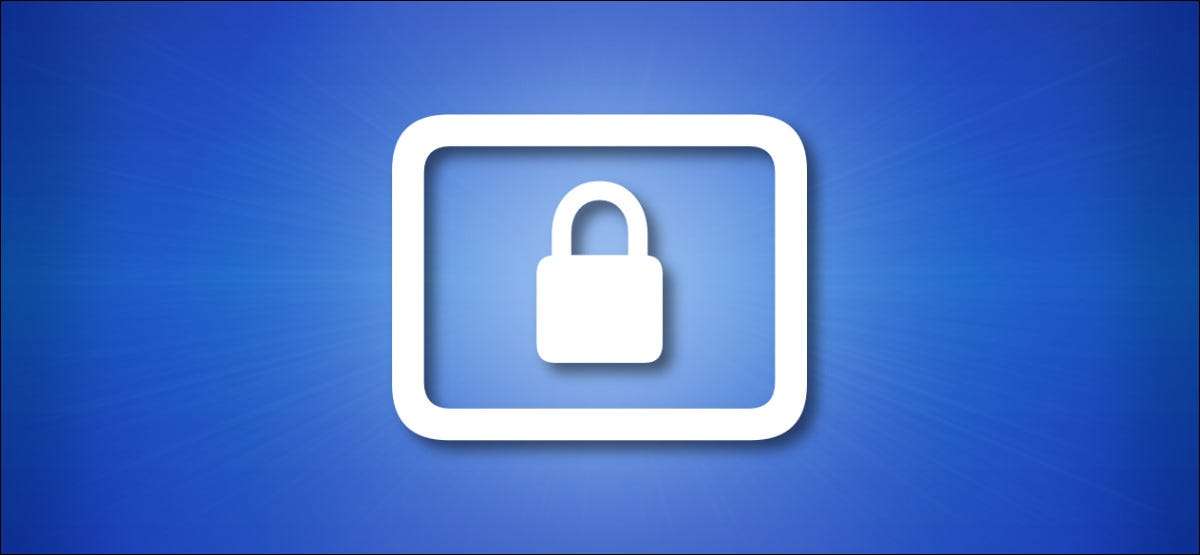
Si tu iPhone o iPad tiene un botón de suspensión rota / botón una estela botón superior o lateral en función del dispositivo todavía puede bloquear la pantalla (o reinicie aun) mediante el uso de una función de accesibilidad llamada Toque de asistencia . Así es cómo.
AssistiveTouch hace posible simular movimientos físicos, gestos y pulsaciones de botones con las opciones de menú simples en su pantalla táctil iPhone o iPad. Eso incluye el bloqueo de la pantalla y reiniciar el dispositivo. Para activarlo, en primer lugar, abra Configuración de tu iPhone o iPad.

En Configuración, navegue hasta Accesibilidad y GT; Tocar.

En “tacto” del grifo “AssistiveTouch.”

A continuación, encienda el interruptor junto a “AssistiveTouch.”

Un botón AssistiveTouch especial (que se parece a un cuadrado gris con un círculo blanco en el centro) aparecerá en el lado de la pantalla.

Siempre que AssistiveTouch está activado, este botón AssistiveTouch siempre permanecerá en la pantalla, aunque a veces puede llegar a ser transparente o desaparecer temporalmente a salir de su camino. Puede cambiar su posición arrastrándolo con el dedo.
Para poner su iPhone o iPad a dormir sin necesidad de utilizar el botón de encendido, pulse el botón AssistiveTouch vez. En el menú que aparece, toque “dispositivo”.

Bajo el menú del dispositivo, toque “Bloqueo de pantalla”.
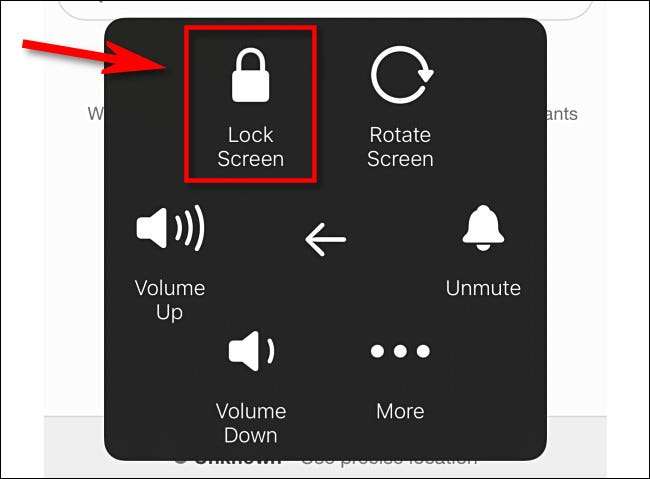
Después de tocar, la pantalla se apagará. Usted acaba encerrado el dispositivo sin necesidad de utilizar su parte superior o botón lateral! Sentirse como un hacker todavía? AssistiveTouch es realmente una herramienta muy poderosa .
de aquí algo aún más fresco: También puede reiniciar por completo tu iPhone o iPad utilizando AssistiveTouch. Simplemente, toque el botón AssistiveTouch y vaya a Device & gt; Más y toque en “Reiniciar”. Esto es equivalente a apagar su dispositivo y luego volver a encenderla.
RELACIONADO: Cómo usar un iPhone con un botón de inicio roto
Cómo despertar a su iPhone o iPad sin un botón de encendido
Después de cerrar la pantalla, puede volver a despertar su iPhone o iPad pulsando el botón de inicio (si el dispositivo tiene uno), tocando la pantalla en algunos dispositivos (Véase Ajustes & gt; general & gt; Accesibilidad & gt; Toque para despertar.), O levantando físicamente el dispositivo (si “Elevar a Wake” está habilitado). También podría trate de usar “Hey Siri” (Si está activado) mientras que su iPhone o iPad está bloqueado .
Si por alguna razón no se puede volver a despertar el dispositivo, la carga o la recepción de una notificación también se encenderá la pantalla, que le da la oportunidad de interactuar y desbloquear el iPhone o el IPAD.
Además, si usted confía en su iPhone o iPad para tareas críticas y se lo puede permitir una reparación o reemplazo, considere puesta en contacto de soporte de Apple o visitando una tienda de Apple para obtener información sobre las opciones de reparación. ¡Buena suerte!
RELACIONADO: Cómo configurar y usar SIRI en un iPhone






